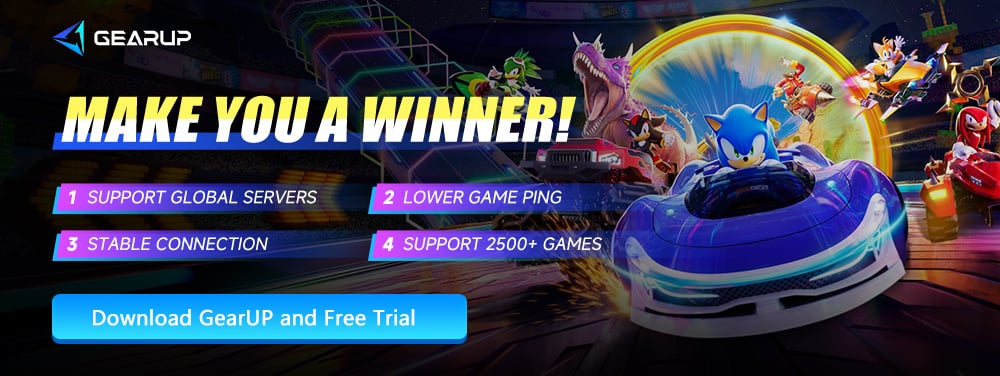소닉 레이싱 크로스월드에서 랙을 해결하는 방법
소닉 레이싱은 클래식 레이싱 게임 시리즈로, 최신작인 소닉 레이싱 크로스월드는 완전히 새로워진 그래픽, 게임플레이, 시스템 디자인을 선보입니다. 물론 멀티플레이 온라인 모드도 지원합니다. 하지만 일부 플레이어들은 온라인 매치에서 눈에 띄는 지연 현상으로 인해 네트워크 랙에 지속적으로 시달리고 있습니다. 레이싱 게임에서 1밀리초가 중요한 만큼, 이는 치명적입니다. 이제 소닉 레이싱 크로스월드의 랙을 해결하는 방법을 살펴보겠습니다.
소닉 레이싱 크로스월드에서 랙 현상은 어떻게 나타나나요?
- 네트워크 지연 및 동기화 문제: 차량이 순간이동하는 것처럼 보이거나, 드리프트 입력이 어색하게 느껴지거나, 전체 경주가 지연되는 현상이 발생할 수 있습니다.
- 무작위 연결 끊김 및 오류 코드: Reddit 게시글에서는 "호스트 통신이 끊어졌습니다: 오류 코드 (1 4 0)"와 같은 메시지와 함께 갑작스러운 접속 종료가 자주 언급됩니다.
- 프리징 및 끊김: Steam 포럼 사용자들은 게임이 몇 초간 멈췄다가 다시 재개되는 현상을 보고했습니다.
- 전체적으로 느린 게임플레이: 일부 환경에서는 게임 전체가 "슬로우 모션"처럼 느려질 수 있습니다.
랙의 원인은 무엇인가요?
- 느린 인터넷 – 높은 핑 또는 불안정한 연결로 인해 입력이 지연됩니다.
- 기기 성능 – 하드웨어가 약하면 FPS(초당 프레임)가 낮아집니다.
- 백그라운드 앱 – 다운로드/스트리밍이 대역폭을 점유합니다.
- Wi-Fi 문제 – 무선 신호가 끊기거나 불안정할 수 있습니다.
요약하면, 랙은 네트워크 또는 하드웨어 성능 저하에서 발생하며, 대부분의 플레이어에게는 네트워크 문제가 흔하고 해결이 까다롭습니다.
소닉 레이싱 크로스월드 랙을 해결하는 방법은?
GearUP으로 네트워크 최적화
GearUP은 PC 게이머들 사이에서 경쟁 게임의 랙을 해결하는 인기 툴입니다. 단순히 "가속"하는 것이 아니라, 독자적인 'Adaptive Intelligent Routing(AIR)' 기술로 연결을 지능적으로 안정화합니다. 소닉 레이싱 크로스월드의 경우 GearUP은 다음과 같은 기능을 제공합니다:
- 스마트 라우팅: 게임 패킷에 가장 빠르고 안정적인 경로를 찾아줍니다.
- 지터 안정화: 지연이 변동되어도 부드러운 게임플레이를 유지합니다.
- 크로스 리전 최적화: 최적의 서버에 연결해 대기 시간과 핑을 줄입니다.
- 간편한 사용법: 복잡한 설정 없이 실행 후 게임만 선택하면 됩니다.
1단계: 이 버튼을 클릭해 GearUP을 다운로드하세요.
2단계: 소닉 레이싱 크로스월드를 검색한 후 "Boost"를 클릭하세요.
3단계: 실시간 핑과 패킷 손실률을 확인한 뒤, 게임을 실행하세요.
시스템 요구사항 확인
PC/콘솔이 게임의 권장 사양을 충족하는지 확인하세요. RAM이 부족하거나 GPU가 오래된 경우 끊김 현상이 발생할 수 있습니다.
| 카테고리 | 최소 요구사항 | 권장 요구사항 |
|---|---|---|
| OS | Windows 10 (64비트) | Windows 11 (64비트) |
| 프로세서 | Intel Core i5-3470 / AMD Ryzen 3 1200 | Intel Core i7-8700K / AMD Ryzen 5 2600 |
| 메모리 | 12 GB RAM | 12 GB RAM |
| 그래픽 | NVIDIA GTX 1630 (4GB) / AMD Radeon R9 380 (4GB) / Intel Arc A380 (6GB) | NVIDIA GTX 1660 Ti (6GB) / AMD RX 5600 XT (6GB) |
| DirectX | 버전 12 | 버전 12 |
| 추가 사항 | 64비트 프로세서 및 OS 필수 | 64비트 프로세서 및 OS 필수 |
백그라운드 애플리케이션 종료
웹 브라우저, 스트리밍 앱, 다운로드 등 백그라운드 프로그램이 CPU, RAM, 인터넷 대역폭을 점유해 소닉 레이싱 크로스월드에서 랙이나 끊김을 유발할 수 있습니다.
- Ctrl + Shift + Esc를 눌러 작업 관리자를 엽니다.
- 프로세스 탭에서 다음 기준으로 정렬하세요:
- CPU(사용량이 높은 앱 확인)
- 메모리(Chrome 등 RAM을 많이 쓰는 프로그램 종료)
- 네트워크(다운로드/업로드 중지)
- 불필요한 작업(예: Spotify, Discord*)을 우클릭 후 작업 끝내기 선택
- (선택 사항) 시작 프로그램 비활성화:
- 작업 관리자에서 시작 프로그램 탭 열기
- 불필요한 앱(예: 클라우드 서비스) 우클릭 → 사용 안 함
가능하면 유선 연결 사용
최적의 선택: 유선(Ethernet)
이더넷은 가장 안정적이고 지연이 적은 연결을 제공하며, Wi-Fi 간섭을 제거합니다.
방법: PC/콘솔을 Cat 6 이상 케이블로 라우터에 직접 연결하세요.
Wi-Fi만 사용할 수 있다면:
- 5GHz Wi-Fi(권장)
- 장점: 빠른 속도, 간섭 적음(라우터와 가까울 때 이상적)
- 단점: 짧은 거리(벽/거리로 신호 약화)
- 2.4GHz Wi-Fi(대체)
- 장점: 넓은 범위(넓은 공간이나 벽을 통과할 때 적합)
- 단점: 느린 속도, 간섭에 취약(전자레인지, 기타 기기)
- Wi-Fi 최적화 팁:
- 라우터에 더 가까이 이동
- 혼잡한 채널 피하기(WiFi Analyzer 등 앱 활용)
- 라우터 설정에서 QoS(서비스 품질)로 게임 트래픽 우선순위 지정
결론
소닉 레이싱 크로스월드는 P2P 네트워킹을 사용하지만, 플레이어 간 연결 상태에 따라 랙이 발생할 수 있습니다. 이를 해결하려면 네트워크, 하드웨어 사양, 백그라운드 앱을 점검하세요. GearUP을 활용하면 랙 없는 부드러운 게임플레이를 위한 연결 최적화가 가능합니다.
저자 소개
끝